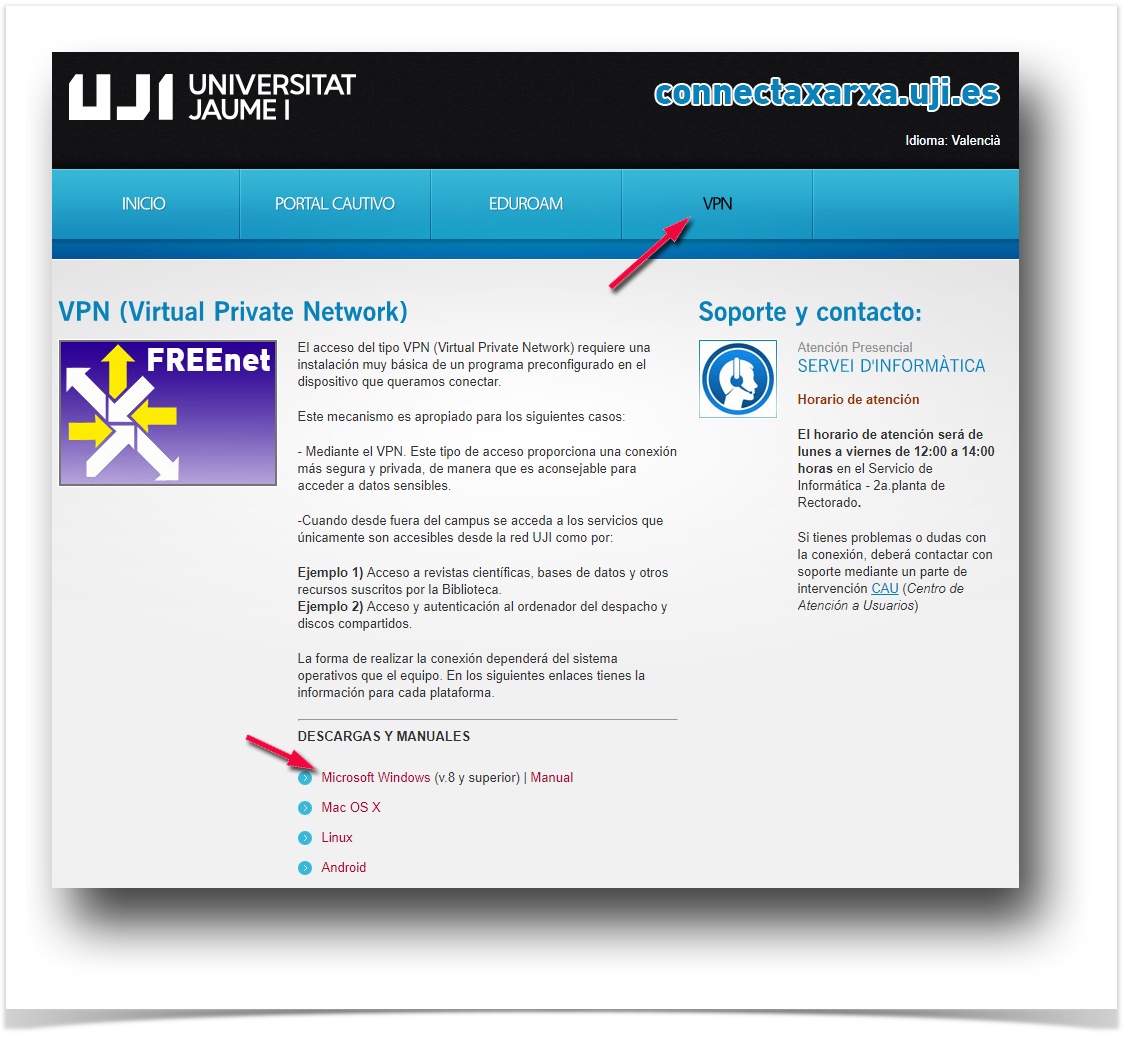...
Per a descarregar l'última versió de l'assistent de configuració del client de xarxa privada virtual (VPN), cal accedir a la web http://connectaxarxa.uji.es i en l'apartat VPN (com es mostra en la imatge) prémer per a accedir. En la secció DESCÀRREGUES I MANUALS trobaràs la versió actual i el manual. Aquest no és el programari client sinó un assistent que configura el client amb les especificacions de la infraestructura de la Universitat Jaume I.
Connexió
Pas 1: Descarregar i instal·lar l'última versió del programari VPN.exe (assistent de configuració del client).L'assistent i informació la podeu trobar accedint a la web Connecta Xarxa (URL: http://connectaxarxa.uji.es/) dins de l'apartat VPN, com es mostra en la imatge següent. Una vegada Una vegada que l'assistent d'instal·lació s'haja descarregat en l'equip local, executar-lo fent doble clic.
| Info |
|---|
|
Pas 2: Una vegada instal·lat, L'assistent eliminarà de l'equip local la versió anterior que hi haguera configurada. L'assistent deixarà dues entrades:
- VPN-SSTP
- VPN-L2TP
Si tens instal·lat en l'equip el MS Windows 64bits amb la versió 8 o superior, l'entrada que hauràs d'utilitzar és la SSTP, deixant la L2TP si la primera no arribara a funcionar.
Pas 2: En finalitzar l'assistent haurà d'aparéixer un quadre de diàleg indicant que el 'VPN-UJI ha sigut instal·lat' a manera d'informació. Ara acudirem a la barra de tasques (part inferior dreta) a la icona de connexions, connexions . L'assistent deixarà dues entrades com ja s'ha comentat.
Dependrà si l'equip està connectat a la xarxa amb cable o mitjançant connexió sense fil la informació del menú com es mostra en la següent imatge. En qualsevol de les dues situacions, seleccionar VPN-SSTP.
...